Wi-Fi стал неотъемлемой частью нашей повседневной жизни. Мы зависим от него везде – дома, на работе, в кафе и общественных местах. Но что делать, если вы вдруг забыли или утеряли пароль от своей домашней Wi-Fi сети МГТС?
Не волнуйтесь, восстановить пароль от Wi-Fi МГТС совсем несложно. Вам потребуются всего несколько простых шагов и минутка свободного времени. Важно помнить, что каждая модель роутера может иметь свои особенности, но принципы восстановления пароля остаются такими же.
Если вы находитесь рядом с роутером, первым делом попробуйте посмотреть на его нижнюю или заднюю панель. Возможно, там есть стикер с написанным паролем. Обратите внимание, что пароль может быть указан не только числами и буквами, но и представлен как QR-код для удобства подключения смартфона.
Паника без Wi-Fi: пошаговая инструкция по восстановлению пароля от Wi-Fi МГТС при потере

Шаг 1: Подготовка
Перед началом процесса восстановления пароля от Wi-Fi МГТС вам понадобятся следующие данные:
- Логин и пароль администратора беспроводной сети МГТС, которые были предоставлены вам при настройке устройства.
- Наличие доступа к роутеру МГТС через браузер на устройстве, подключенном к сети.
Шаг 2: Подключение к роутеру МГТС
Откройте браузер на любом устройстве, подключенном к Wi-Fi МГТС, и введите в адресной строке IP-адрес роутера МГТС. Если вы не знаете IP-адрес, вы можете найти его на задней панели роутера или в документации, предоставленной МГТС.
Шаг 3: Вход в настройки роутера МГТС
Когда вы введете IP-адрес роутера МГТС, появится страница входа. Введите логин и пароль администратора беспроводной сети МГТС, которые были предоставлены вам при настройке устройства. Обычно стандартный логин - admin, а пароль - admin или указанный вами при настройке.
Шаг 4: Восстановление пароля
После успешного входа в настройки роутера МГТС откройте раздел, где производятся настройки Wi-Fi. Обычно это раздел "Wireless" или "Wi-Fi". Найдите поле с текущим паролем и введите новый пароль, который вы запомните. Подтвердите изменения и сохраните настройки.
Шаг 5: Проверка подключения
Теперь, когда пароль от Wi-Fi МГТС был восстановлен, подключите все устройства к сети с использованием нового пароля. Убедитесь, что все устройства успешно подключены и имеют доступ к интернету.
Помните, что восстановление пароля от Wi-Fi МГТС возможно только в случае, если у вас есть доступ к настройкам роутера. Если у вас такой доступ отсутствует, рекомендуется обратиться в службу поддержки МГТС для получения помощи.
Теперь вы знаете, как восстановить пароль от Wi-Fi МГТС при его потере. Не паникуйте, будьте внимательными и сохраняйте свои пароли в надежном месте!
Прежде чем приступить

Перед тем, как приступить к восстановлению пароля от Wi-Fi МГТС, следует учесть несколько важных моментов:
- Убедитесь, что вы имеете право доступа к роутеру Wi-Fi МГТС, так как без этого вы не сможете изменить пароль.
- Проверьте, есть ли у вас физический доступ к роутеру или его настройкам. Если нет, вам придется обратиться за помощью к специалистам МГТС или провайдеру интернет-услуг.
- Перед восстановлением пароля, убедитесь, что у вас есть все необходимые данные для настройки роутера, такие как IP-адрес, логин и пароль администратора.
Если вы уверены, что соблюдены все эти условия, тогда вы можете перейти к следующему шагу по восстановлению пароля от Wi-Fi МГТС.
Вспомните: необходимы ли вам изменения?

Прежде чем восстанавливать пароль от Wi-Fi МГТС, стоит задаться вопросом: действительно ли нужно вносить изменения в настройки своей сети? Возможно, вы просто забыли пароль и хотите его восстановить, но если сеть работает нормально и вы не испытываете проблем с подключением, то, быть может, нет необходимости во всех этих процедурах.
Перед тем как приступить к восстановлению пароля, можно попробовать задействовать другие способы получения доступа к сети Wi-Fi МГТС:
- Попросить пароль у соседей или родственников, если они тоже подключены к этой сети;
- Проверить устройства, к которым уже подключен Wi-Fi МГТС - возможно, пароль уже сохранен в памяти;
- Связаться с технической поддержкой МГТС.
Если вы все же уверены, что восстановление пароля необходимо, можно приступать к соответствующим действиям. В каждой операционной системе и на разных устройствах процесс может немного отличаться, поэтому рекомендуется обратиться к официальной документации и инструкциям производителя вашего устройства.
В любом случае, перед изменением пароля необходимо убедиться, что это действительно необходимо, и подумать о возможных последствиях. Также имейте в виду, что восстановление пароля может потребовать времени и дополнительных усилий, особенно если вы не являетесь опытным пользователем.
Восстановление пароля от Wi-Fi МГТС
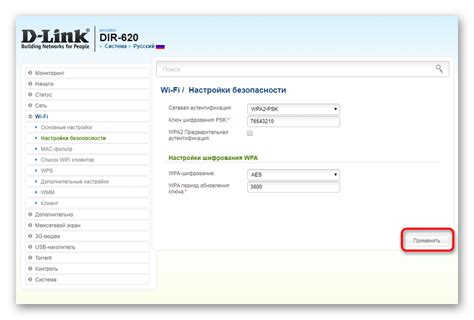
В случае утери пароля от Wi-Fi МГТС, есть несколько способов его восстановить. Первым шагом рекомендуется связаться с технической поддержкой МГТС по телефону или через интернет-чат. Сотрудники компании помогут вам сбросить пароль и установить новый.
Если вы не хотите обращаться в службу поддержки или у вас нет возможности, можно попробовать восстановить пароль самостоятельно. Для этого вам потребуется зайти в настройки модема или роутера МГТС.
Заходите в панель управления модема, введя в адресной строке браузера IP-адрес модема. Он указан на самом устройстве или в документации. После этого вам потребуется ввести логин и пароль для доступа к настройкам.
Если вы не знаете логин и пароль для доступа к модему, можно воспользоваться стандартными логином и паролем, указанными у вашего провайдера. Например, для МГТС обычно логин: admin, пароль: admin.
После успешного входа в настройки модема, найдите раздел с настройками Wi-Fi. В нем вы сможете изменить пароль Wi-Fi на новый, который будет удобен для вас.
После изменения пароля, не забудьте сохранить настройки модема. Если у вас возникли сложности или вам не удалось восстановить пароль самостоятельно, рекомендуется обратиться в техническую поддержку МГТС для получения подробной инструкции и помощи.
Поступаем дальше: упрощаем процесс

Если вы не смогли найти бумажную распечатку с паролем от Wi-Fi МГТС или не запомнили его, не стоит паниковать. Существуют несколько способов упростить процесс восстановления пароля:
- Смена пароля через личный кабинет. Если вы зарегистрированы на сайте МГТС, вы можете сменить пароль от Wi-Fi на странице вашего личного кабинета.
- Обращение в службу поддержки МГТС. Если у вас есть доступ к интернету, вы можете связаться с оператором МГТС и запросить восстановление пароля. Обычно операторы предоставляют необходимую информацию на почту или в личный кабинет.
- Использование специальных программ. Существуют программы, которые способны найти и показать сохраненные Wi-Fi пароли на устройствах с операционной системой Windows. Одним из таких инструментов является WirelessKeyView.
Выберите наиболее удобный для вас способ и следуйте инструкциям. Восстановление пароля от Wi-Fi МГТС не должно вызывать больших сложностей.